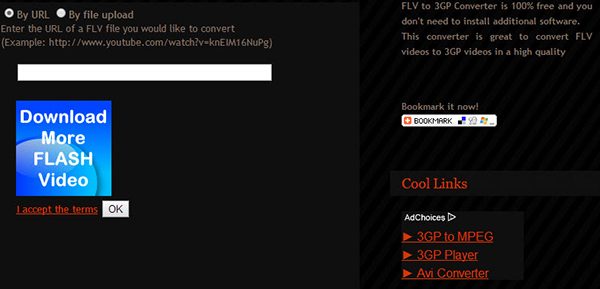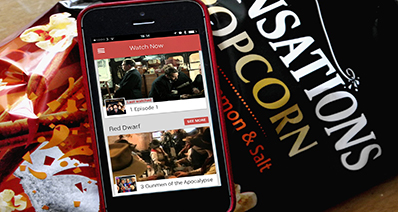Když navštívíte nějaké sdílení videa weby jako YouTube nebo nějaké osobní weby, můžete narazit mnoho Super nebo legrační videa ve formátu FLV. Pak mohl uložit je v počítači Mac pro přehrávání offline. Ale pokud budete i nadále dát je na svém mobilním telefonu jako hrdina, HTC Desire a BlackBerry atd pro zábavu na cestách, zjistíte, že tyto soubory FLV jsou nepřístupné k mobilnímu telefonu. V případě, jako je tato je nutné převést FLV do 3GP formátu pro přenosné hry.
Část 1: Jak převést FLV do 3GP na Mac
Budete potřebovat Mac Video Converter převést FLV do 3GP na Mac, který je přijatelný formát pro mobilní telefon. UniConverter je takový dokonalý nástroj, který vám pomůže převést FLV do 3GP v rychlé rychlosti bez ztráty kvality.
UniConverter - Video Converter
Získejte nejlepší FLV do 3GP Video Converter:
- Univerzální media converter – UniConverter převést více než 150 druhů audio a video formátů, takže je nejuniverzálnější media konvertor na světě.
- Vynikající rychlost - UniConverter převede video a audio rychlostí 90 X, díky nové revoluční algoritmus.
- Bezztrátový převod - UniConverter převede vaše videa a zvuku bez jakékoli ztráty kvality. To je zejména užitečné, pokud převádíte video ve vysokém rozlišení.
- Vestavěný editor-není třeba externí video editor při práci s UniConverter. Před převodem videa přidáte titulky, vodoznaky a další efekty.
- Uložit do několika destinací – s UniConverter, můžete poslat váš výstup na mobilní zařízení, herní zařízení, DVD a mnohem více. Dokonce můžete nahrát videa na internetu.
- Kompatibilní s macOS 10.13 vysoké Sierra, 10.12 Sierra, 10.11 El Capitan, 10.10 Yosemite, 10.9 Mavericks, 10.8 Mountain Lion a 10.7 Lion.
Podrobný návod, jak převést FLV do 3GP s iSkysoft
Krok 1. Import souborů FLV do Mac FLV do 3GP converter
Tento inteligentní převodník Mac poskytuje dva různé způsoby pro import souborů FLV. Můžete si vybrat některý.
(1) přejít na hlavní menu > "Přidat soubory" načíst soubory FLV, které chcete přidat.
(2) přímo přetáhněte jeden nebo více souborů FLV do tohoto programu.

Krok 2. Jako výstupní formát zvolte 3GP
V kategorii Video formát zásobníku vyberte jako výstupní formát 3GP. Pokud jste přidali více videí, všechny z nich budou převedeny do formátu 3GP, respektive.
Poznámka: V seznamu formát můžete také nastavit některé video parametrů, jako je video rozlišení, frekvenci snímků, přenosová rychlost a kódu atd.

Krok 3. Úprava videa FLV (volitelné)
Upravte soubory FLV pomocí této aplikace editační funkce jako je štípání, sropping, rotace a video. Pokud chcete sloučit několik FLV videa do jednoho 3GP souboru, stačí pouze zapnout možnost "Sloučení" ve spodní části jeho rozhraní.

Krok 4. Spuštění FLV do 3GP konverze Mac
Když je všechno hotovo, prostě hit "Převést" tlačítko k konvertita FLV až k 3GP Mac. Jak dlouho bude trvat převod závisí na velikosti a počtu souborů. Kromě toho si můžete nechat běžet na pozadí. Po dokončení převodu můžete přenést tyto převedené soubory 3GP na většině mobilních telefonů.

Část 2: Top 10 FLV až k 3GP Besemerovací hruška Online
Jen před několika lety, 3GP stalo jedním z nejdůležitějších formátů pro multimédia, soustružení našich mobilních telefonů do přehrávače médií, které bychom mohli použít k těšit a vytvářet videa na ně. Dnes je stále jedním z nejdůležitějších video formátů pro mobilní zařízení, stejně jako ostatní. Ale stejně jako 3GP pravidla v mobilním světě FLV dělá totéž na internet video. Mnoho videa weby jako YouTube nebo Dailymotion použili FLV jako formát pro jejich videa. Takže pokud jste někdy zkoušeli Uložit YouTube video sledovat později na váš telefon, aniž by bylo nutné být online, šance se už znáte, FLV, 3GP a proč je důležité mít správné nástroje pro konverzi mezi jednou a druhou. To jsou některé z nejlepších těchto nástrojů, které můžete najít na Internetu tento převod provést:
#1. Držák konvertoru
Jeden z online převaděče dostupné, jednoduché, rychlé a poněkud silný.
Výhody: Můžete zadat adresu URL z internetu video nebo nahrát video vlastní ze svého počítače, po tom, kdy bude moci vybrat kvalitu a formát konečné video a některé další vychytávky.
Nevýhody: Převod místních souborů skutečně provádí jinou službu, odesílání limit. Ale ať tak či onak, stažení finální převedené 3GP video trvá nějakou dobu, zřejmě kvůli kapacitě serveru.
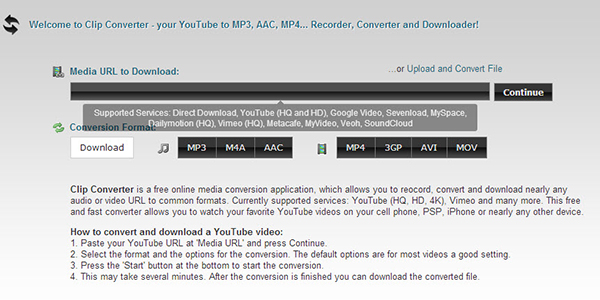
#2. Convert.Files
Další služby pro konverzi z Internetu nebo z vašeho počítače, ale s tímto vám nebude závisí na dalších službách.
Výhody: To je jedna ze služeb přijímá, odesílání velkých souborů mají být převedeny, až do výše 250 MB na video.
Nevýhody: Nastavení převodu je omezena jen na výběr, jaký formát bude finální video, takže neexistuje žádná změna pro něco nastavit.

#3. Zamzar
Jeden známý a doporučených služeb pro formát konverze, jeho jednoduchost a spolehlivost maakes Zamzar skvělou volbou.
Výhody: Jeho jednoduché rozhraní vám umožní nahrát video nebo vložit odkaz na něj, vyberte cílový formát, zadejte svůj e-mail a spusťte proces. To je vše, po čtyřech krocích zobrazí převedený soubor do složky Doručená pošta.
Nevýhody: Pokoušíte se odeslat z počítače, který není opravdu špatné pro on-line převodník, ale může být velmi omezená v době Zamzar umožňuje 100 MB jeden soubor.

#4. Bender převaděč
Jednoduché, dobře vypadající a úplné, tato online služba umožní převést FLV do 3GP ve třech jednoduchých krocích.
Výhody: Víc než jen příjemné rozhraní, najdete také schopnost extrahovat audio a dokonce i sad snímků z videa FLV. Také poskytuje přednastavení pro různá zařízení, takže není nutné starat o jiné formáty, než 3GP.
Nevýhody: Schopnost konvertovat FLV videa vložené na web. Pokud chcete použít tento převaděč, je nutné odeslat kopii video z počítače, který bude vyžadovat, abyste používat další služby.

#5. Převaděč Office
To je skvělý nástroj, který se dostanete z téměř žádné problémy, pokud jde o převod, a to také nevypadá špatně vůbec.
Výhody: Převod více souborů najednou je funkce, která je těžké najít mezi online převaděče, převaděč Office je však schopen dávkové konverze z adresy URL nebo soubory v počítači.
Nevýhody: Uložení souboru podporuje pouze 50 MB videa, která bude velkým problémem podle dnešních měřítek.
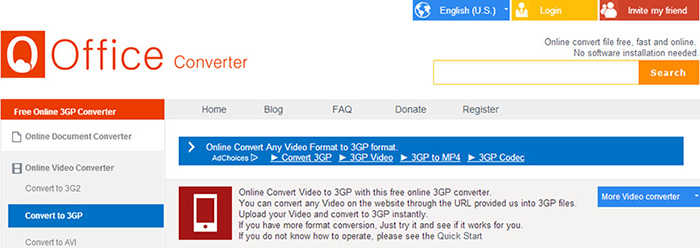
#6. Online-Convert
Tato služba je absolutní nástrojů, pokud jde o převod souborů, s jedním z nejvíce kompletní formát knihovny k dispozici.
Výhody: Znovu, můžete převést z adresy URL nebo soubor ve vašem počítači (až do 100 MB), nebo můžete také propojit váš účet DropBox. Poté budete schopni vybrat konečné řešení pro video, jeho bitrate, upravit jeho délku nebo dokonce přidat několik efektů.
Nevýhody: Mnoho možností, které tento převaděč umožňuje to být nejlépe neumožňují. Ale pokud nejste jeden na péči o vzhled, bude pracovat pro vás.
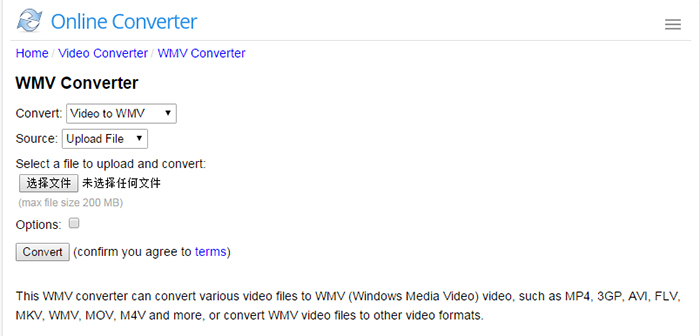
#7. Online Video konvertor
Zdaleka žádost o převod online s nejlepší vzhled. Jeho čisté a krásné rozhraní vám umožní získat práci.
Výhody: Nahrát své video soubory, vložte adresu URL nebo připojit k DropBox, Google Drive nebo OneDrive (SkyDrive) od společnosti Microsoft, tato služba může zpracovat všechny. Po tomto můžete vybrat zvolený formát videa pro cíl, extrahovat audio nebo dokonce vyberte jednu z předvoleb zařízení a přizpůsobit řešení pro finální video.
Nevýhody: Dokonce je jedním z nejvíce kompletní a lepšího vzhledu aplikací, úpravy a preferencí zaostáváme vedle software pro stolní počítače.
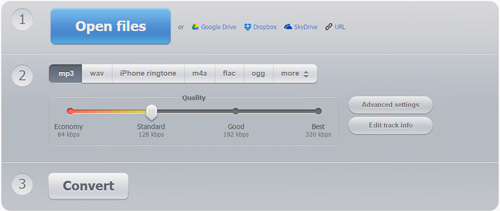
#8. Chyť Tube
Nejspíš Ošklivé káčátko příběhu, zatímco nemá úžasný vzhled je rozhodně jedním z nejjednodušších způsobů, jak převést FLV do 3GP online.
Výhody: Můžete stáhnout a převést videa z nejpopulárnějších internetových stránek do hlavních formátů videa nebo nahrát a převést ty na vašem počítači.
Nevýhody: Znovu toto je velmi omezená služba, umožňuje vkládat jen tak velký, jako 40 MB, pak není nic moc můžete dělat. Žádné nastavení nebo možnosti k dispozici.

#9. Převod souborů
Střízlivý průtok čtyři snadné kroky je že tento on-line převaděč je třeba pomůže proměnit FLV v 3GP.
Výhody: Kromě převodu z FLV do 3GP můžete také upravit kvalitu konverze a rozlišení velikosti.
Nevýhody: Podporuje pouze převod z soubory nahrané z počítače, což znamená trochu více času nahrávání a stahování výsledného videa.

#10. Konvertovat FLV až k 3GP
Zároveň má název, který bude pravděpodobně není zapomenete, tato služba video konverze je tak jednoduché, jak jen to jde.
Výhody: Jen vyberte video ze svého počítače nebo vložte webovou adresu a klepněte na "OK". To je opravdu vše, co je třeba udělat.
Nevýhody: Jednoduchost je za cenu někdy a můžete skutečně zjistíte, že s touto službou. Absolutně žádné možnosti než stáhnout převedený soubor.